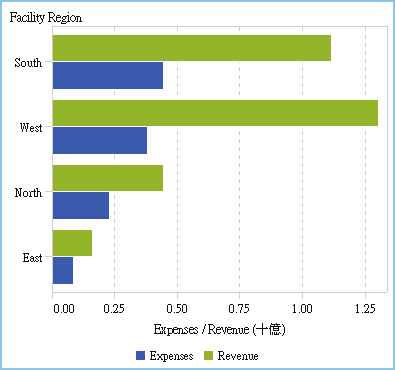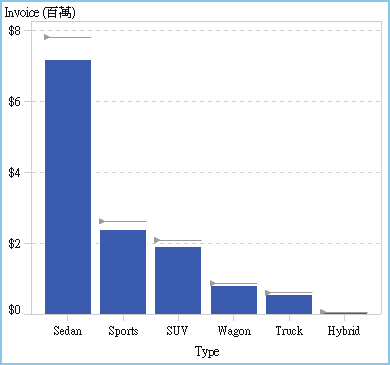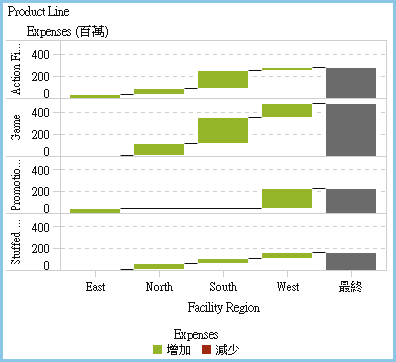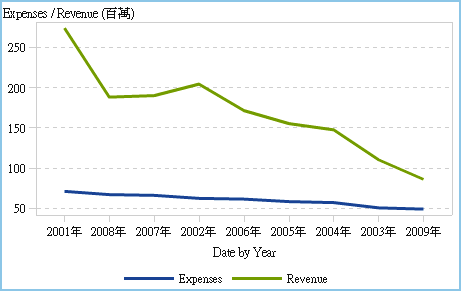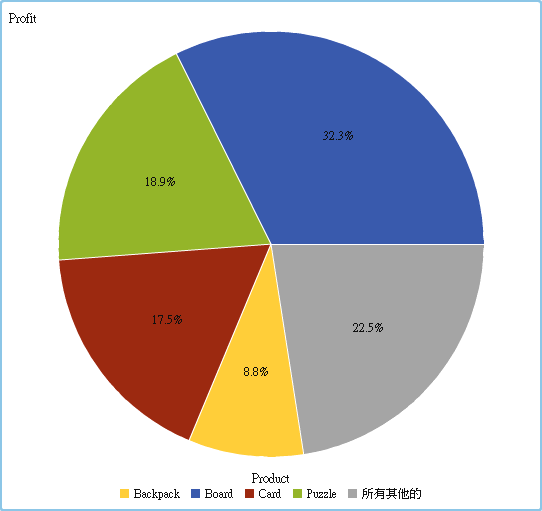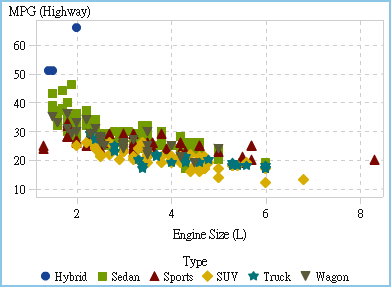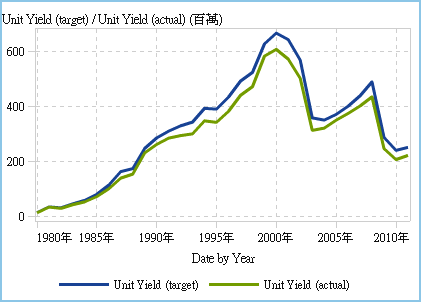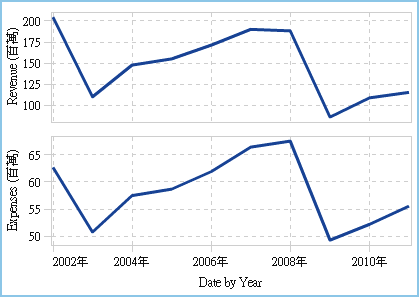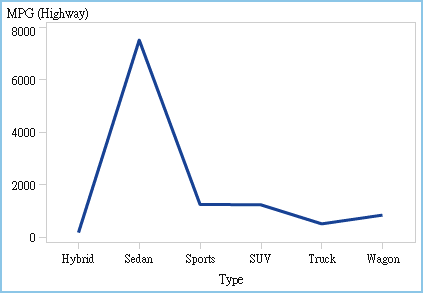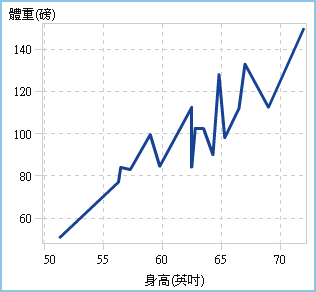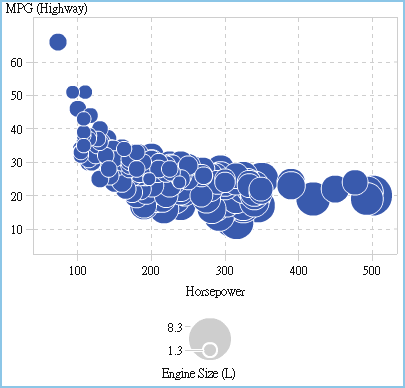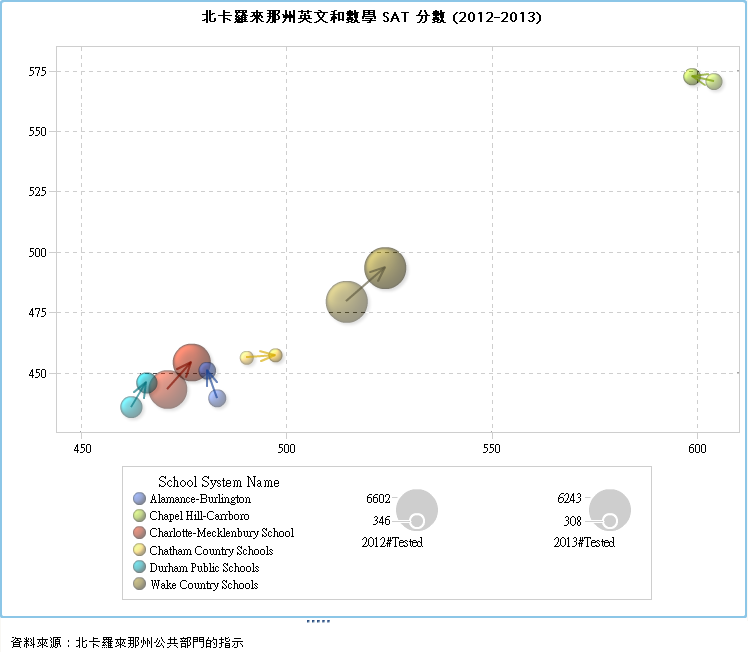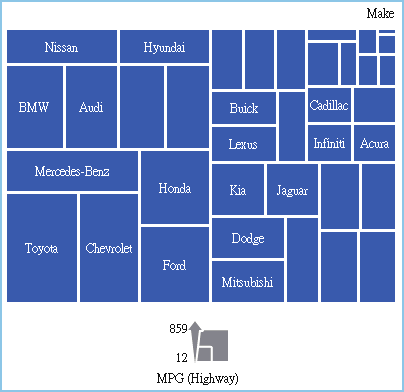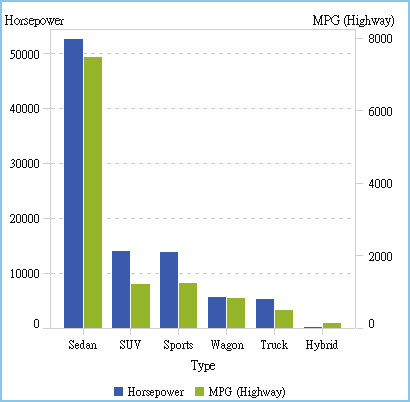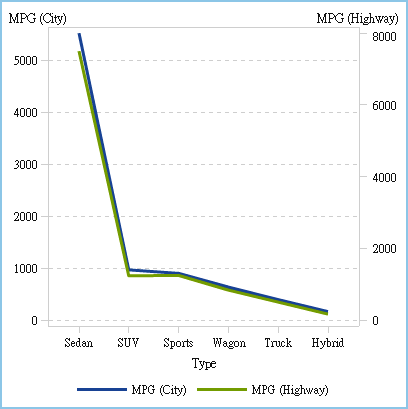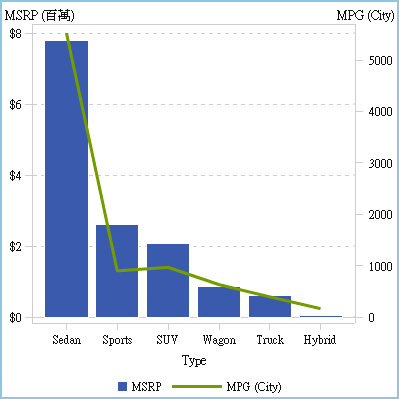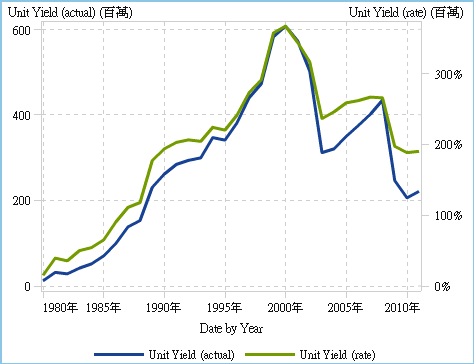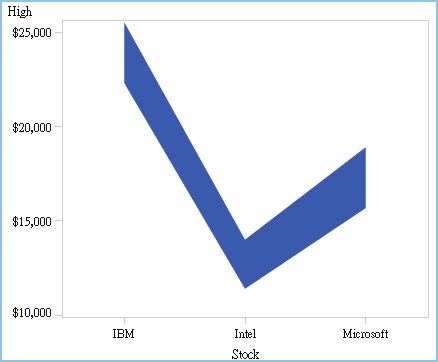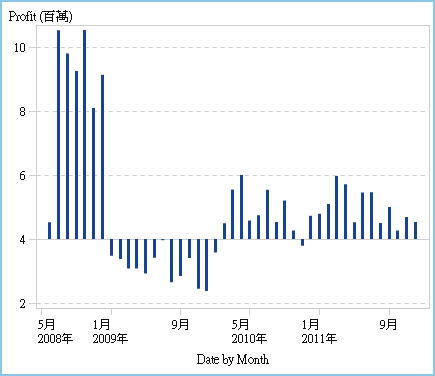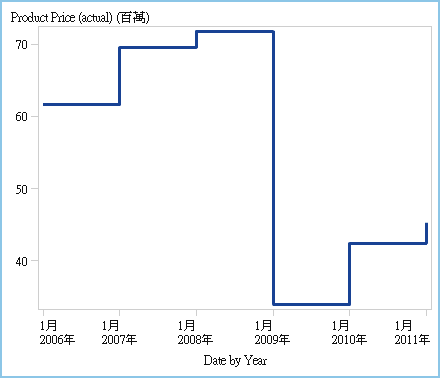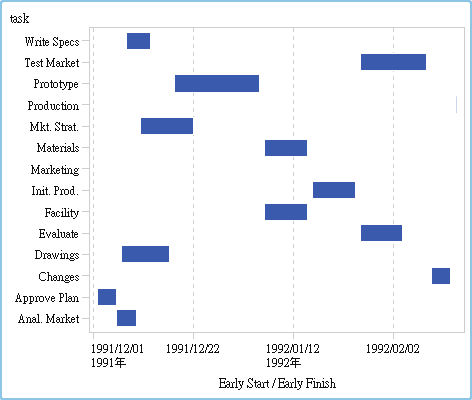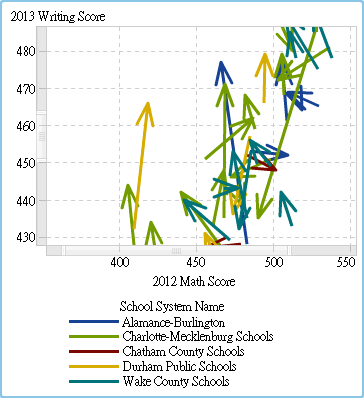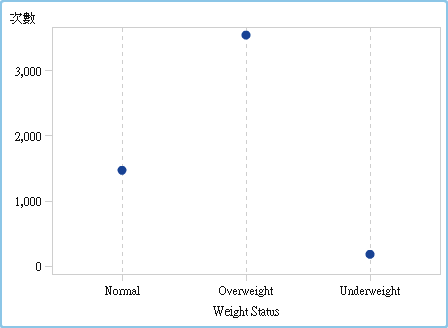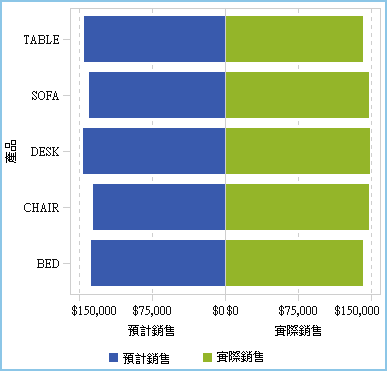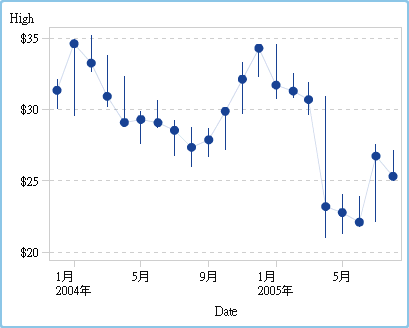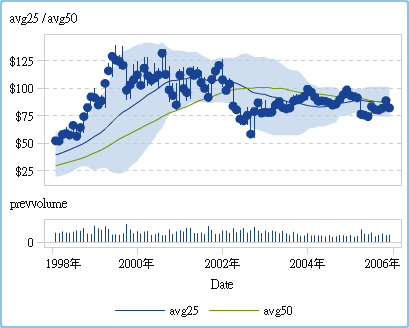圖形、圖表和標繪圖
圓形圖
圓形圖會在分成多個圖塊的圓形中顯示「部分-整體」的關係,而每個類別資料項目值分別以一個量值資料項目為基礎。每個扇形區分別代表此部分對整體的相對貢獻。在圓形圖中,圖例會依貢獻度排序。
在 SAS Visual Analytics Designer (設計工具) 中,圓形圖不會顯示遺漏值或零回應的扇形區塊。
有效的圓形圖最多會有 5 到 6 個圖塊。在設計工具中可以使用排名減少圓形圖中的圖塊數。若需要更多資訊,請參閱 增加新的排名。
附註: 其他扇形區塊不會顯示資料提示值。此外,不論為量值選取何種聚合方法,其他扇形區塊固定加總包含的值。例如:如果選取的聚合方法是計數,則其他扇形區塊顯示個別計數的總和。
氣泡圖
氣泡圖散布圖的變化,其中的標記使用氣泡取代。氣泡圖會顯示至少三個量值之間的關係。其中兩個量值使用標繪圖軸表示,第三個量值則是以氣泡的大小表示。每個氣泡分別代表一個觀測。氣泡圖適用包含數十個到數百個值的資料集。可以將類別增加到群組和斜格紋角色。
附註: 氣泡的大小會依據大小變數的最小與最大值進行調整。最小和最大大小在標繪圖圖例中說明。每個氣泡的實際值會分別顯示為一個資料提示。以氣泡圖 中顯示的圖例為例,最小大小為 1.3,而最大大小為 8.3。
向量圖
向量圖使用有向線段或向量代表每個點的方向和強度可以顯示量值的變化。
提示
預設狀況下,此報表物件不會顯示在設計工具中。使用設計工具的 [顯示或隱藏物件] 視窗可以選取要顯示的項目。
若需要相關範例顯示使用氣泡圖加強效果的向量圖,請參閱範例:向量圖。